Come creare GIF per Instagram
Sei una persona molto creativa e le GIF animate sono un modo di esprimerti che ti trovi a utilizzare sempre più spesso? Sei stanco dei soliti meme e vorresti mettere in moto la tua fantasia dando vita a immagini animate particolarmente divertenti? Vorresti creare delle GIF e caricarle su Instagram, in modo da condividerle con tutti gli utenti di questo famosissimo social network? Se le cose stanno così e saresti, quindi, interessato a sapere come creare GIF per Instagram, sarai ben felice di sapere che sei capitato proprio sul tutorial giusto al momento giusto. Difatti sono qui per aiutarti a raggiungere questo tuo intento.
Prima di metterti all’opera, però, devi sapere che le modalità d’impiego per la creazione di GIF su Instagram dipendono dall’uso che vuoi farne: per caricarle nelle storie o nei Reel, puoi avvalerti degli appositi adesivi, mentre per importare un’immagine animata da te realizzata anche nel feed (in modo da pubblicarla come post nel tuo profilo), devi ricorrere ad alcune applicazioni che permettono di creare GIF e poi di esportale sotto forma di video, in quanto al momento questo è l’unico modo per far riconoscere a Instagram la presenza di un’animazione.
Detto ciò, nel corso delle prossime righe di questo tutorial, ti spiegherò nel dettaglio come riuscire nell’intento in entrambi i casi citati, attraverso soluzioni di facile impiego. Coraggio: mettiti bello comodo, impugna il tuo smartphone e segui passo dopo passo le mie indicazioni, in modo da raggiungere lo scopo che ti sei prefissato. Ti auguro una buona lettura e, soprattutto, un buon divertimento!
Indice
- Informazioni preliminari
- Come creare GIF per storie Instagram
- App per creare GIF per Instagram
- Creare GIF per Instagram con Photoshop
Informazioni preliminari
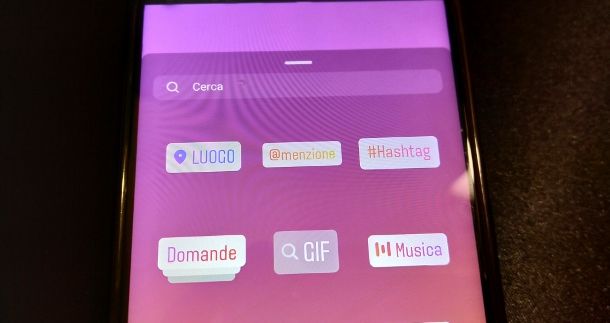
Se gli interrogativi che ti hanno condotto proprio qui, su uno dei miei tutorial, sono come creare GIF personalizzate su Instagram e come creare la tua GIF su Instagram sarà meglio fare fin da sùbito un’importante premessa: al momento in cui ti scrivo, il social network in questione non offre alla propria utenza la possibilità di creare GIF tramite la propria applicazione per dispositivi Android (disponibile anche sui device privi di accesso ai servizi Google), iOS, o tramite il proprio portale Web o la relativa applicazione per Windows.
Su Instagram, dunque, non potrai creare in nessun modo queste simpatiche immagini animate, ma puoi usare quelle predefinite disponibili nell’apposito database. Per ovviare alla cosa puoi utilizzare l’editor di GIF messo a disposizione dal noto portale GIPHY.com (uno dei veri punti di riferimento per la ricerca e la creazione di immagini di questo tipo).
Il database di GIPHY è accessibile anche dalla schermata di creazione delle storie (per mezzo dell’apposito sticker) e in quella di modifica dei Reel (Hub dei clip) dunque, in questo modo potrai caricare sul social network le GIF che realizzerai su GIPHY (con questo espediente potrai quindi pubblicare le immagini animate sulle storie).
Per quanto riguarda post e Reel, invece, come ti ho accennato in apertura, i file in formato .GIF non sono supportati da applicazione e sito Web succitati (pubblicando in questo formato un’immagine su un post o un Reel, la stessa risulterà infatti statica e, dunque, non animata, come se fosse una foto “standard”).
Pertanto, se vuoi comunque condividere le GIF in questo modo, dovrai anzitutto convertire le immagini animate in video e poi pubblicarle su Instagram. In un mio tutorial ti ho spiegato dettagliatamente come convertire GIF in video, quindi, se hai qualche dubbio su come effettuare questa procedura, ti rimando allo stesso. Se poi avessi bisogno di aiuto anche in merito a come postare su Instagram, puoi leggere anche la mia guida dedicata.
Come creare GIF per storie Instagram
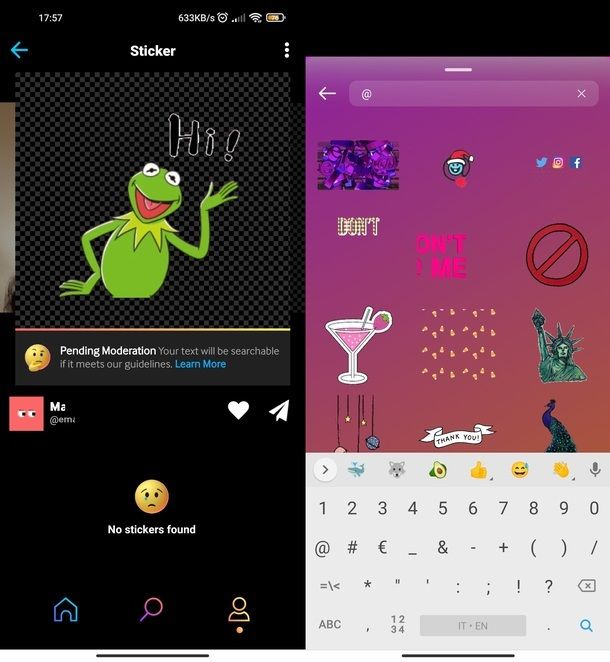
Ti stai domandando, a questo punto, come creare GIF per Instagram stories: ho indovinato? Bene, allora ti mostro immediatamente come utilizzare l’editor di GIPHY grazie al quale puoi realizzare GIF pubblicabili sulle storie di Instagram. Attenzione però: una volta che avrai creato le immagini animate, queste dovranno poi essere approvate dal portale in questione prima di essere inserite nel database di quest’ultimo; inoltre, dovrai caricare GIF animate con i bordi trasparenti, quelle a forma di adesivi per intenderci.
Per iniziare, scarica l’app di GIPHY sul tuo dispositivo Android (in caso quest’ultimo non dovesse avere accesso ai servizi Google, controlla se quest’ultima è disponibile sugli store alternativi) o sul tuo iPhone o iPad (per farlo, premi sul pulsante Ottieni/Installa e, se necessario, verifica la tua identità con Face ID, Touch ID o password dell’ID Apple).
Una volta fatto ciò, avvia l’applicazione di cui ti parlo premendo sull’icona della pagina colorata su sfondo nero che puoi trovare nella schermata home, nel menu delle app o nella Libreria app del tuo dispositivo e poi premi sul pulsante Get Started!. Ora provvedi a creare un account inserendo un indirizzo email valido, un username e una password negli appositi campi e fai tap poi sul pulsante Sign Up per proseguire. In alternativa puoi eseguire l’accesso utilizzando il tuo account Facebook o Apple, premendo sugli appositi pulsanti posti in basso.
A questo punto, premi sulla dicitura Create che vedi in alto a destra e, nella schermata successiva, premi sull’icona della foto con il paesaggio bianco posta in basso a destra per scegliere una GIF creata in precedenza e memorizzata sul tuo dispositivo; successivamente, fai tap sull’anteprima dell’immagine da inserire per effettuare il caricamento.
Premendo sull’icona delle lettere colorate (in basso) puoi inserire testo nell’immagine, mentre facendo tap sull’icona dell’adesivo rotondo verde puoi scegliere uno sticker animato dal database di GIPHY per applicarlo sulla GIF che stai creando. Infine, premendo sull’icona delle forbici e poi trascinando a sinistra o destra il bordo destro della sequenza rappresentante l’immagine animata posta in basso, puoi tagliare quest’ultima per mostrarne una porzione più breve.
Una volta ultimate le modifiche, fai tap sull’icona della freccia situata in basso a destra e poi sul pulsante Upload to GIPHY due volte di fila. Ora non ti resta che attendere che i moderatori del servizio approvino l’immagine che hai appena realizzato. Puoi controllare se l’esito del processo di verifica è positivo premendo sull’icona dell’omino nella pagina iniziale dell’app e facendo poi tap sull’anteprima della GIF (se quest’ultima è ancora in fase di approvazione sarà mostrata la dicitura Pending Moderation).
Come dici? La GIF che hai creato è stata approvata? Allora per inserirla in una storia avvia l’app di Instagram, premi sul pulsante (+) situato in alto a destra e scegli la voce Storia nel menu delle voci posto in basso.
Successivamente, premi sull’icona Aa posta a destra, poi su quella dell’adesivo in alto, scegli dunque la voce GIF e nel campo di ricerca posto in alto e digita il tuo nome utente registrato su GIPHY (es. @nomeutente): puoi visualizzare quest’ultimo tornando all’app di GIPHY, premendo sull’icona dell’omino e controllando il testo mostrato in alto preceduto dal simbolo @.
Se hai qualche problema con quest’ultima procedura, dai un’occhiata a quanto ti ho spiegato su come pubblicare storie su Instagram.
App per creare GIF per Instagram
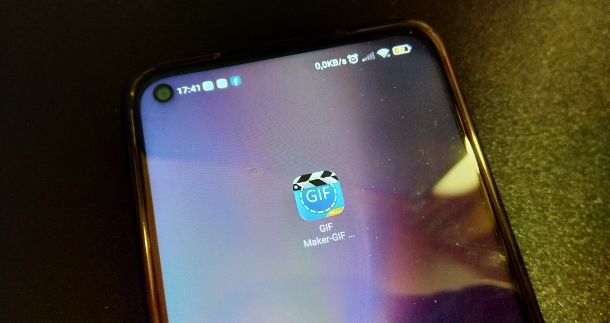
In alternativa a quanto appena spiegato, una soluzione alla portata di tutti per creare GIF per Instagram è quella relativa all’impiego di applicazioni per Android e iOS come quelle di cui ti parlerò nel corso delle prossime righe.
Tramite queste ultime è infatti possibile creare facilmente delle immagini animate, le quali, se esportate sotto forma di video, possono essere caricate su Instagram nei post e nelle storie. Ecco tutti i dettagli al riguardo.
GIF Me! (Android/iOS)
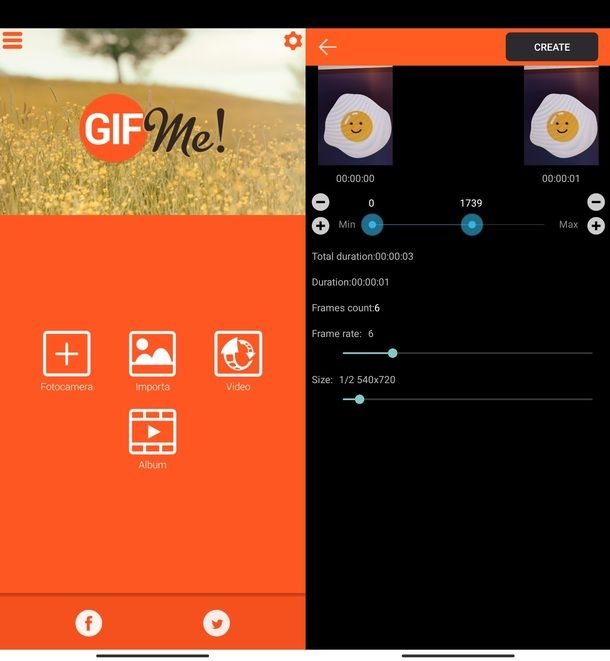
GIF Me! è una valida applicazione gratuita per Android e iOS che permette di realizzare immagini animate tramite la fotocamera del dispositivo o partendo da video presenti nella memoria dello stesso. Dispone di numerosi filtri ed effetti per la personalizzazione dei filmati ed è possibile anche in una versione Pro (1,59 euro su Android e 2,29 euro su iOS) che permette di rimuovere i banner pubblicitari. Ti consiglio di utilizzarla in quanto permette di esportare le GIF realizzate sotto forma di video.
Per procedere, dunque, scarica l’app dal Play Store di Android o dall’App Store di iOS tramite i link indicati sopra (se dovesse essere necessario, procedi alla verifica la tua identità), dopodiché avviala tramite un tap sulla sua icona (una macchina fotografica colorata) che puoi trovare nella schermata home o nel menu delle app.
Fatto ciò, scegli se vuoi importare un video registrato in precedenza (Video su Android, Import video From Library su iOS) o se registrarne uno sul momento (Fotocamera su Android, Record Animation su iOS). Ricordati di fornire i permessi necessari per accedere a fotocamera e/o galleria.
Nel primo caso, seleziona il filmato di tuo interesse e utilizza gli indicatori laterali per ritagliare la sequenza che ti interessa, poi premi sul pulsante Create. Se hai scelto di registrare un video sul momento, invece, utilizza l’icona del cerchio in basso per registrare i frame della GIF, in modo da passare poi alla successiva fase di personalizzazione.
Adesso, utilizzando le icone situate nella barra in basso, modifica la GIF da creare. Per esempio, premi il pulsante T per apporvi del testo in sovrimpressione o su quello con gli occhiali da sole per aggiungere degli sticker in tempo reale. Quando hai terminato, premi sul pulsante della freccia posta in alto a destra (o il simbolo della condivisione su iOS), poi fai tap sulla voce MP4 e, infine, sulla dicitura Salva in Album (Save su iOS), per salvare il video nella memoria del tuo dispositivo.
Se, piuttosto, vuoi caricare il video direttamente su Instagram, fai tap sull’icona del social network in questione, in modo da avviare la relativa app, e condividerlo in una storia o nel tuo feed, premendo sulla relativa voce.
Ad ogni modo, troverai tutte le GIF create con quest’applicazione nella cartella GifMe (se non sai come esplorare la memoria del tuo dispositivo consulta il mio tutorial dedicato all’argomento).
Motion Stills (Android)
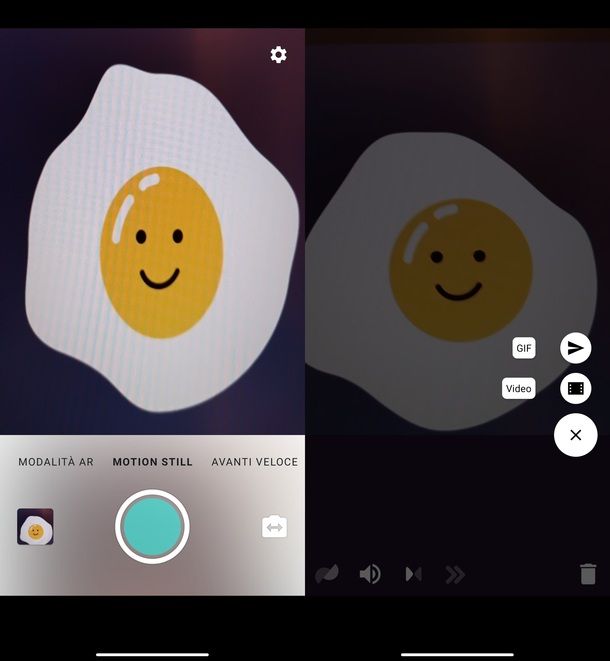
Motion Stills di Google è un’applicazione gratuita per Android che permette di realizzare GIF e di modificarle in maniera molto semplice, così da facilitare l’esportazione sotto forma di video a partire da ciò che viene catturato dalla fotocamera del proprio dispositivo.
Usarla è facilissimo: una volta avviata, premi sulla voce Continua, accertandoti che tutti gli interruttori mostrati nella schermata iniziale siano spostati su ON (se così non fosse, rimedia premendo su di essi). Qualora dovesse esserti mostrato un avviso che ti informa che l’applicazione è stata sviluppata per una versione precedente di Android e la stessa potrebbe non funzionare correttamente, premi sul pulsante OK (non preoccuparti: l’applicazione dovrebbe comunque non avere problemi).
A questo punto, sei pronto per creare il tuo breve clip personalizzato con la fotocamera dello smartphone/tablet in uso. Non appena sei pronto a procedere, premi sul pulsante circolare azzurro posto al centro della schermata e inquadra quindi l’oggetto del clip (se vuoi passare alla fotocamera interna, fai tap sull’icona della macchina fotografica collocata a sinistra).
Se vuoi, puoi anche registrare un clip posizionando un oggetto virtuale tra quelli a disposizione premendo sulla voce modalità AR e scegliendo quello che fa al caso tuo premendo sulla sua anteprima (l’icona del cane, dell’UFO, del cuore, della palla da basket e così via; fai tap in un punto opportuno della schermata per posizionare l’oggetto che hai scelto).
Non appena sei soddisfatto del risultato ottenuto, per procedere alla condivisione del clip creato, fai tap sull’icona dell’anteprima di quest’ultimo situata in basso a sinistra, dopodiché premi sul clip mostrato nella metà superiore dello schermo. Infine, fai tap sul pulsante grigio posto a destra.
Se vuoi rimuovere l’audio del filmato, premi sull’icona dell’altoparlante; se, invece, vuoi attivare la modalità di riproduzione in loop avanti e indietro, premi sull’icona delle due frecce poste in basso.
A questo punto, seleziona l’opzione Video e, se vuoi pubblicare direttamente il clip come post sul tuo feed di Instagram, premi sull’icona Feed con il logo del suddetto social network e procedi poi alla condivisione premendo sul pulsante della freccia posto in alto e seguendo i passaggi che ti ho elencato nel mio tutorial su come pubblicare post su Instagram.
Altrimenti, se per il momento preferisci soltanto salvare il video in memoria, seleziona l’opzione Copia in e scegli la cartella che ritieni opportuna nella memoria del tuo dispositivo (nella schermata principale dell’app, ad ogni modo, se fai tap sull’icona dell’ingranaggio in alto a destra e poi attivi l’interruttore posto accanto alla voce Salva clip condivisi nella galleria, i video saranno automaticamente memorizzati in quest’ultima).
Altre app per creare GIF
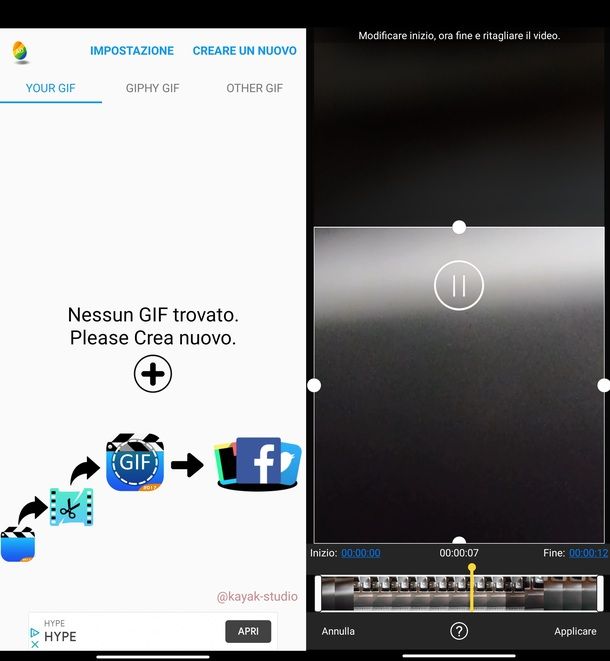
Oltre alle soluzioni che ti ho indicato in precedenza, esistono anche altre valide app per creare GIF, le quali permettono facilmente di dare vita a immagini animate che possono essere salvate sotto forma di video, anziché in formato .GIF. Te ne elenco alcune nelle righe che seguono.
- GIF Maker (Android) – una popolare applicazione che permette di scaricare immagini animate dalla Rete sia di crearne personalizzate (a partire da video online o registrati sul momento e immagini salvate in Galleria) con strumenti particolarmente semplici da utilizzare. Inoltre, la stessa app ti consente anche di rimuovere lo sfondo dalle GIF (per renderle simili agli sticker). Tramite la funzione di condivisione le immagini animate possono essere salvate anche come video. L’app è gratuita ma offre acquisti in-app e banner pubblicitari che possono essere rimossi al costo di 2,99 dollari.
- IMG Play (Android/iOS) – è un’altra valida applicazione gratuita, disponibile su Android e iOS, che offre funzionalità del tutto simili a quelle precedentemente indicate. Può essere utilizzata per realizzare GIF da video (o Live Photo su iOS) presenti nella memoria del dispositivo o per registrare una GIF sul momento, tramite la fotocamera. I filmati possono essere esportati sotto forma di video, in modo che siano caricabili su Instagram. L’app esporta le GIF con una filigrana che può essere rimossa acquistando la versione Pro al prezzo di 2,19 € per Android e 3,49€ su iOS.
- Comandi (iOS/iPadOS) – un’app preinstallata su iPhone e iPad (in caso sia stata rimossa è possibile scaricarla nuovamente dall’App Store in qualsiasi momento gratuitamente). L’applicazione permette di eseguire, come suggerisce appunto il nome, comandi automatizzati per compiere una svariata gamma di operazioni (dall’impostare una sveglia al riprodurre i propri brani preferiti). Grazie a quest’applicazione è possibile anche convertire GIF in video (per immagini animate ottenute da un link online o salvate in memoria) creando uno script contenente le azioni Crea video dalla GIF e Salva video.
Per finire, ti consiglio la lettura del mio tutorial dedicato alle app per creare GIF, nel quale ti ho fornito maggiori spunti sul tema.
Creare GIF per Instagram con Photoshop
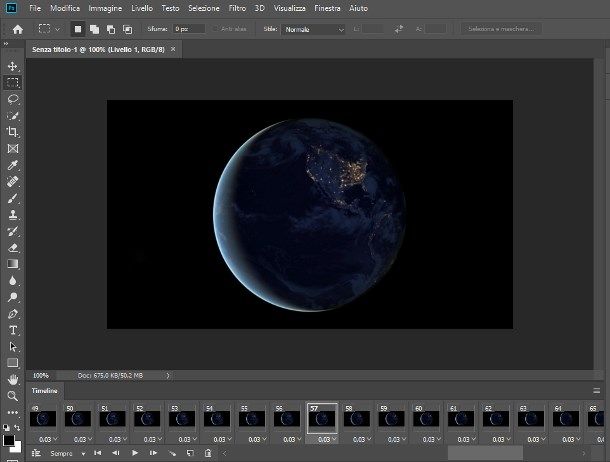
Come dici? Hai sempre sentito parlare del popolare programma di editing grafico Photoshop (facente parte della suite Adobe Creative Cloud e disponibile sia per Windows sia per macOS a pagamento e in prova gratuita per 7 giorni) e vorresti provarlo per creare delle GIF da pubblicare sul tuo profilo Instagram?
In questo caso ti rimando al tutorial che ho scritto su come creare una GIF con Photoshop in cui ti ho illustrato tutta la procedura passo passo e in ogni dettaglio. Se, inoltre, avessi bisogno di altre soluzioni per ottenere GIF partendo da video, puoi leggere l’approfondimento che ho dedicato proprio a questo argomento.

Autore
Salvatore Aranzulla
Salvatore Aranzulla è il blogger e divulgatore informatico più letto in Italia. Noto per aver scoperto delle vulnerabilità nei siti di Google e Microsoft. Collabora con riviste di informatica e cura la rubrica tecnologica del quotidiano Il Messaggero. È il fondatore di Aranzulla.it, uno dei trenta siti più visitati d'Italia, nel quale risponde con semplicità a migliaia di dubbi di tipo informatico. Ha pubblicato per Mondadori e Mondadori Informatica.






